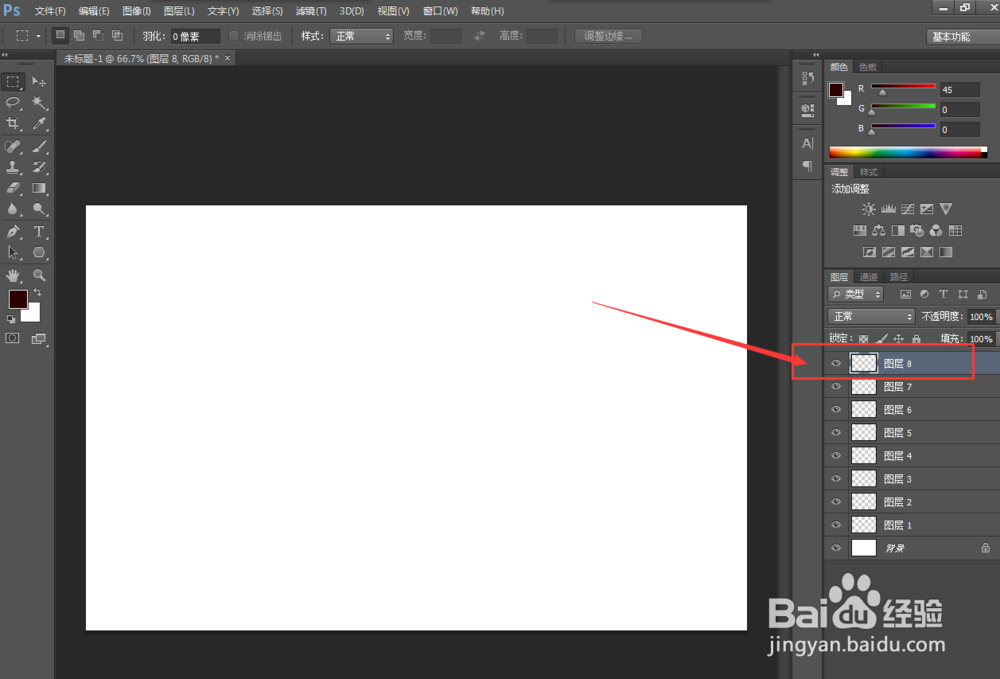ps一款设计常用的软件,ps中设计东西图层是必须要用到的,那么ps中到底应该怎么新建图层呢?这里简单给大家演示一下,ps中怎么新建图层,希望能帮助大家。
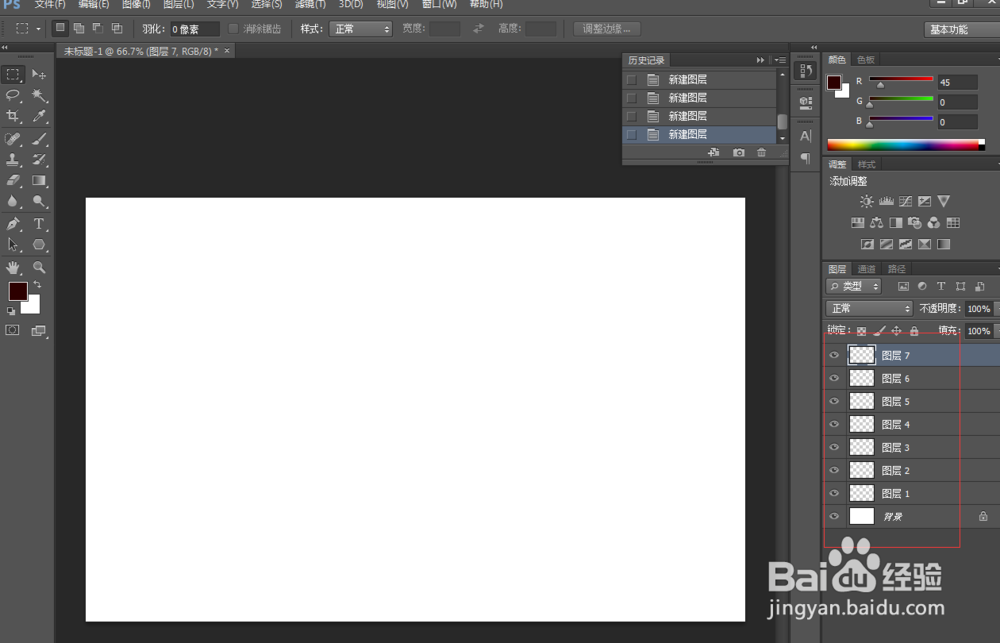
工具/原料
电脑
ps软件
ps中怎么新建图层
1、打开软件,双击打开或者右击打开。
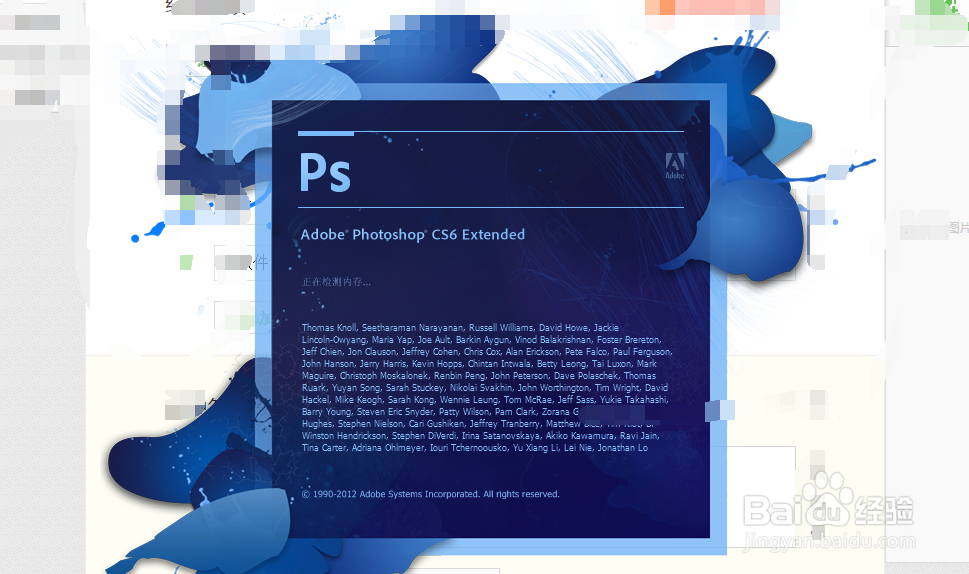
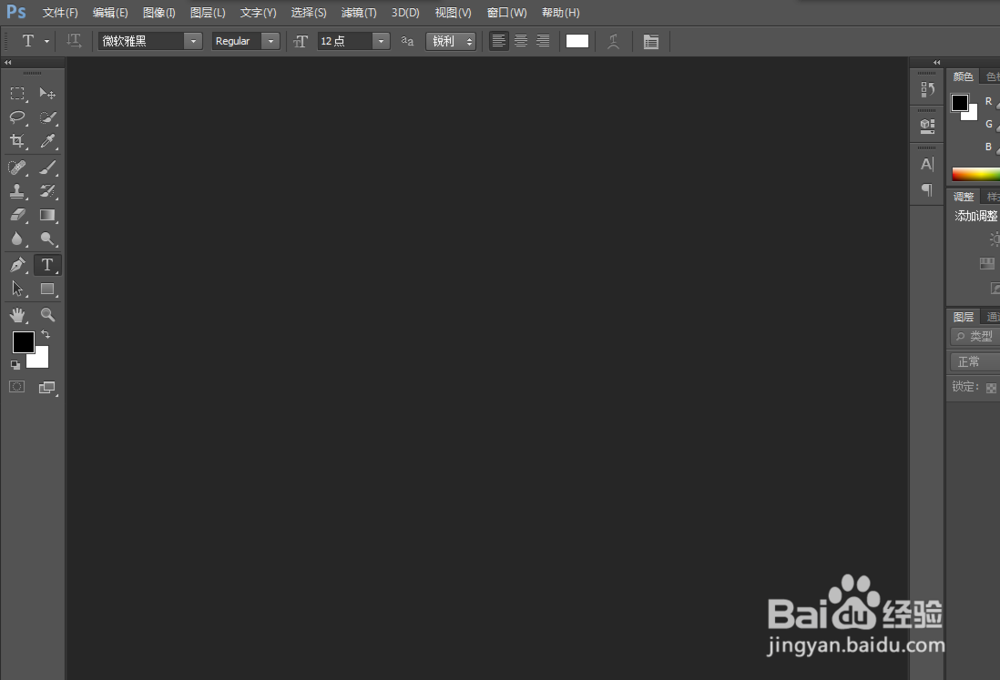
2、进入软件之后,点击文件,新建文件如图
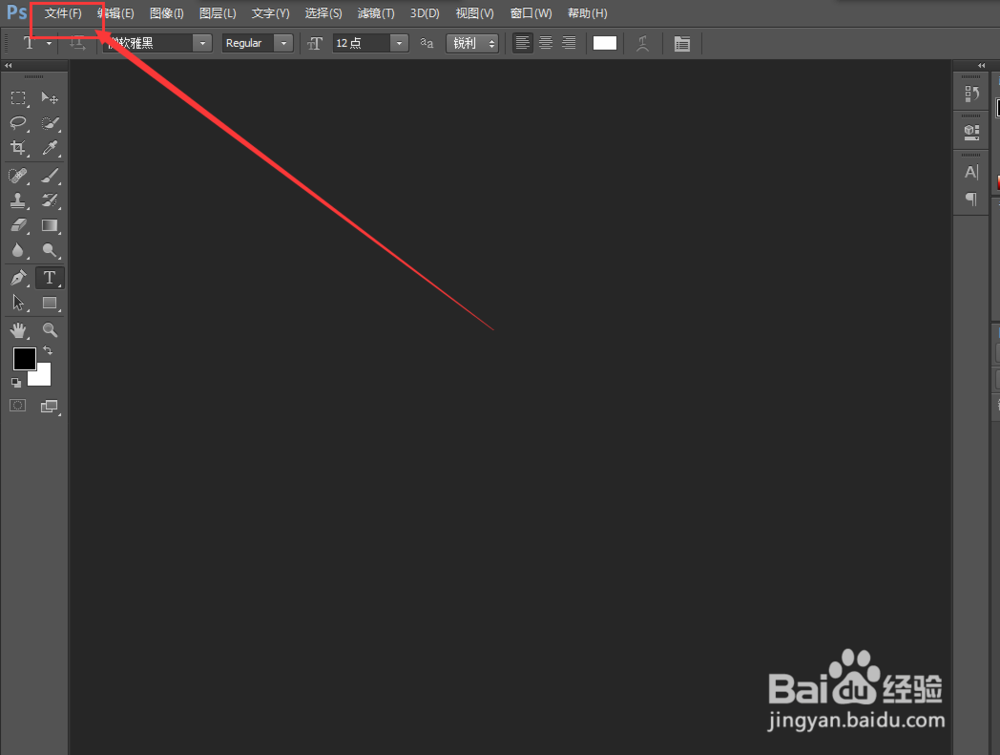
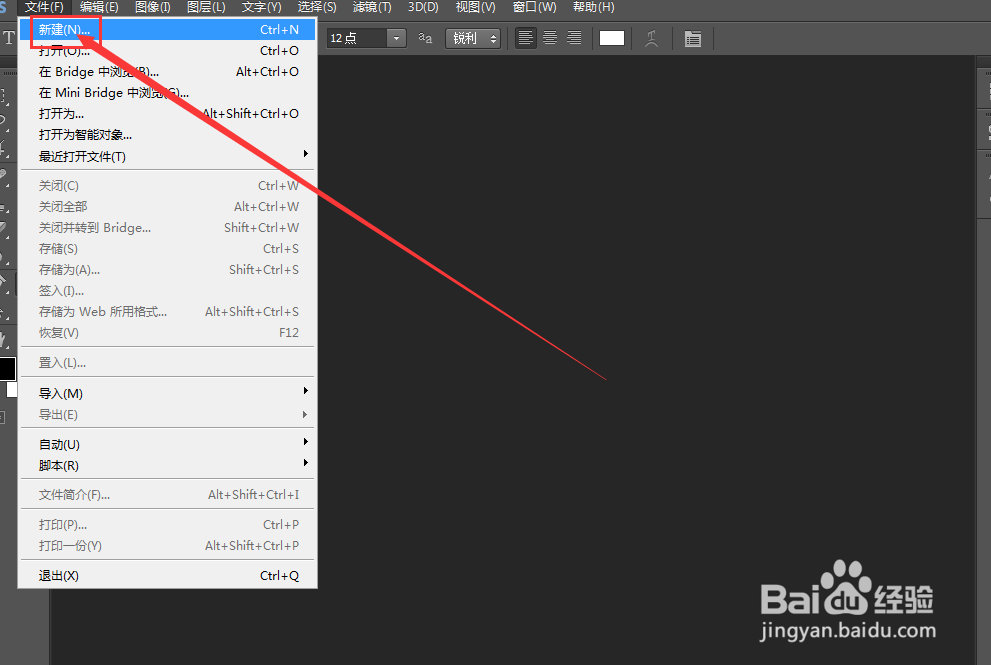
3、设置文件属性,如图
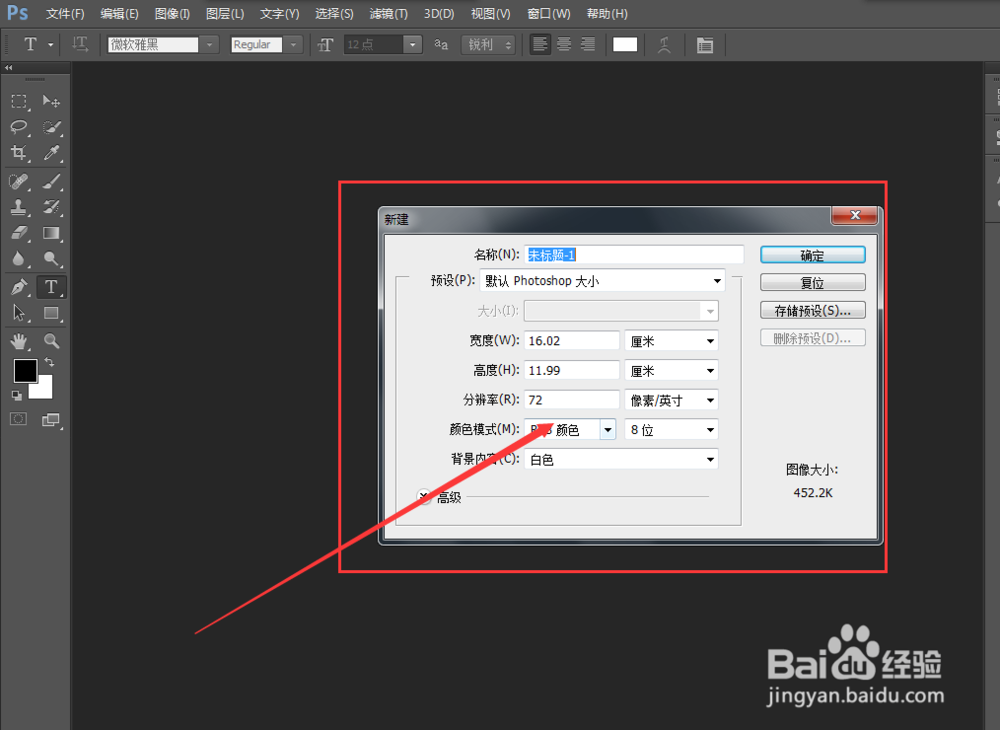
4、点击确定进入新建的文件内,如图
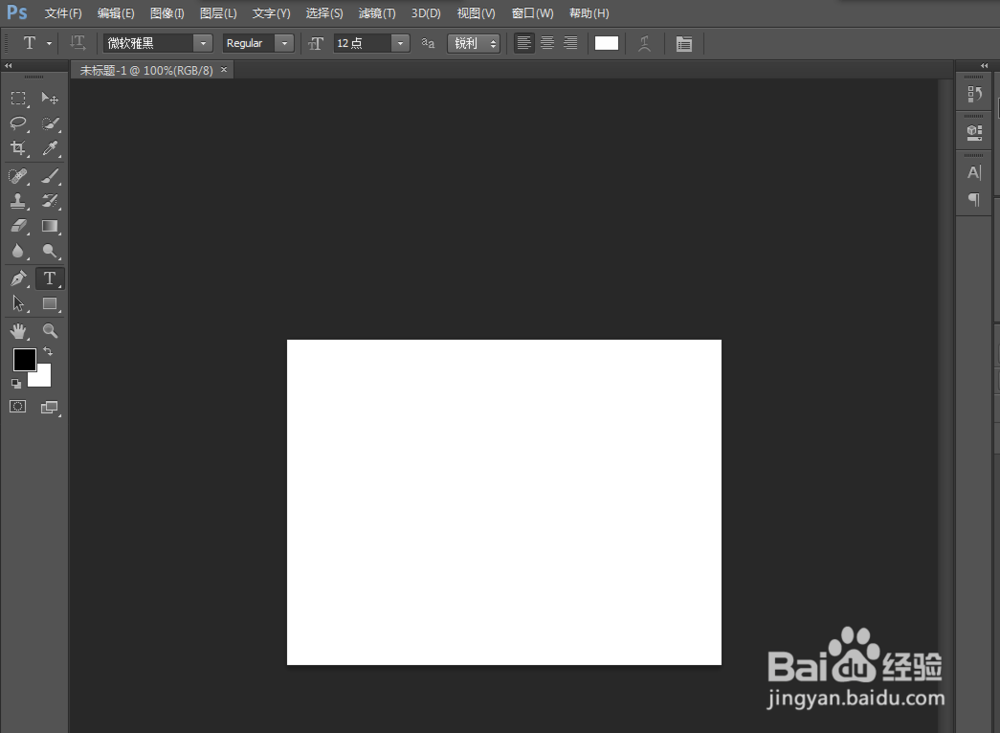
5、找到图层面板,如图,
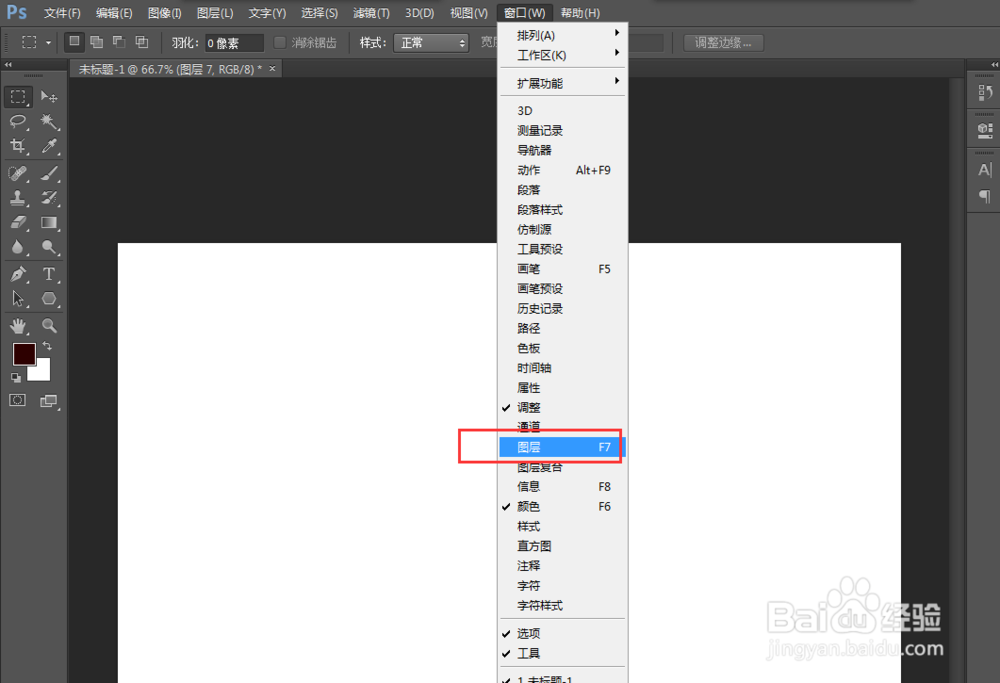
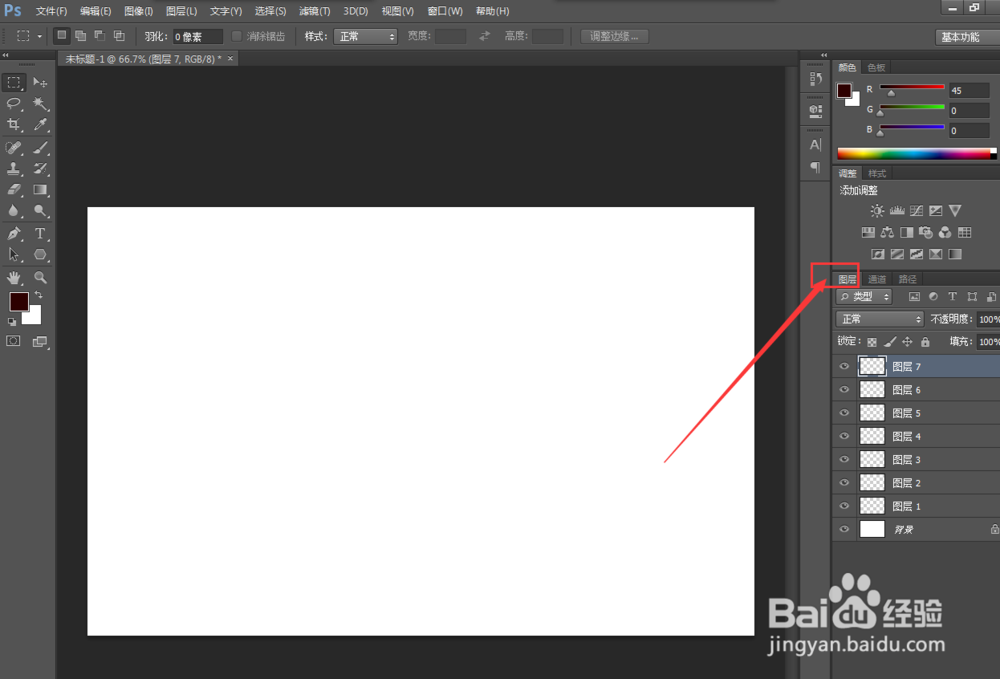
6、找到如图图标,
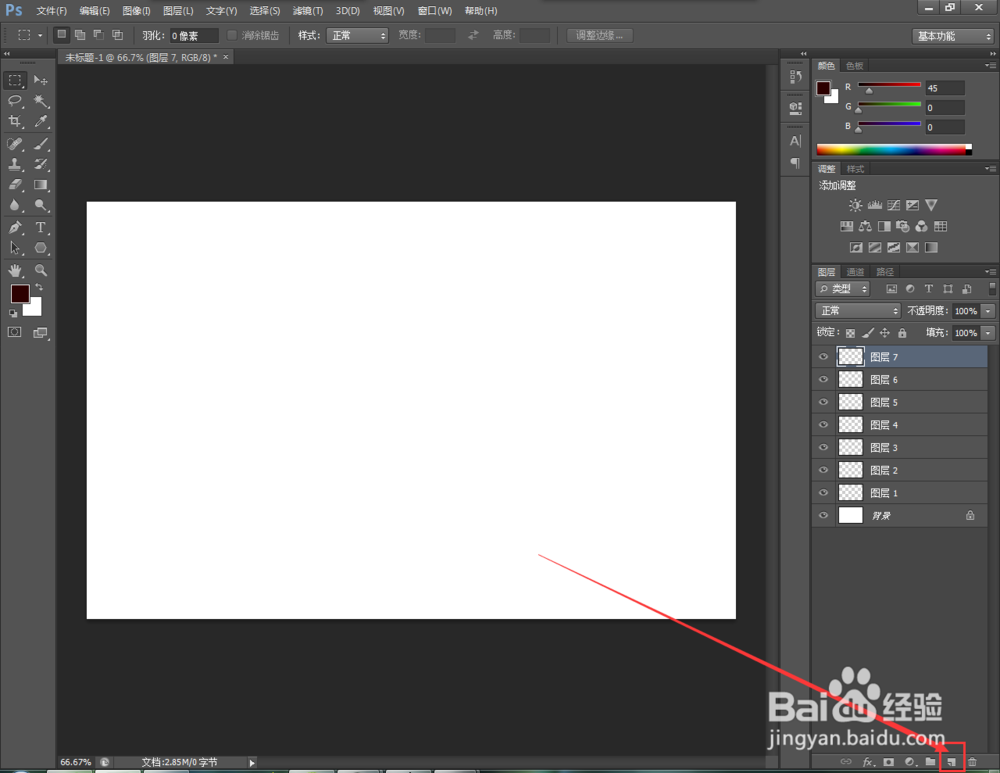
7、点击新建图层按钮,新建图层完成。如图,
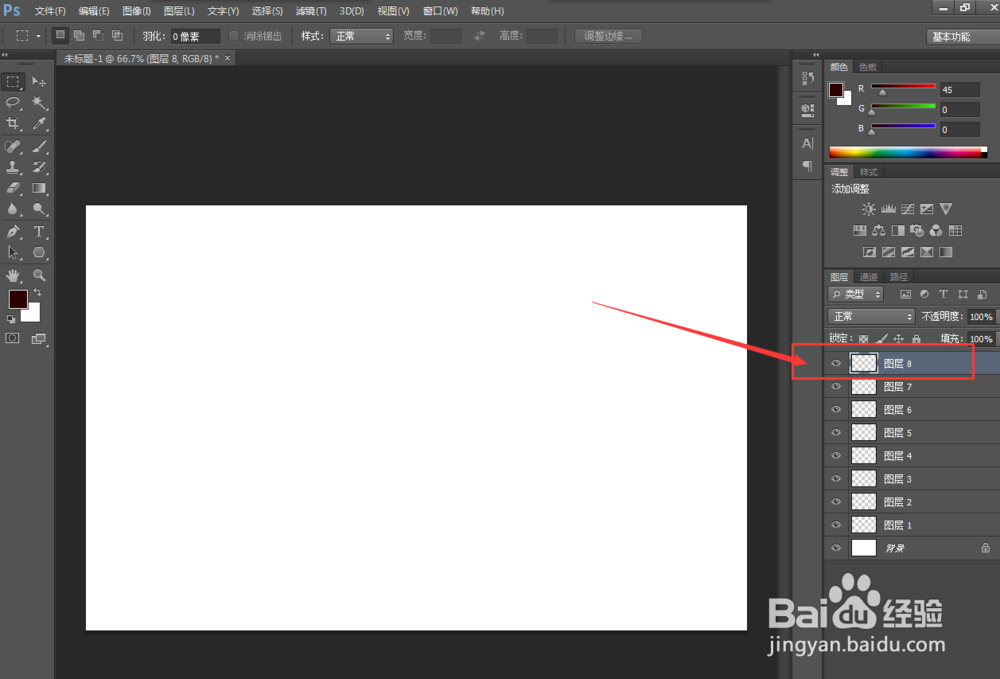
ps一款设计常用的软件,ps中设计东西图层是必须要用到的,那么ps中到底应该怎么新建图层呢?这里简单给大家演示一下,ps中怎么新建图层,希望能帮助大家。
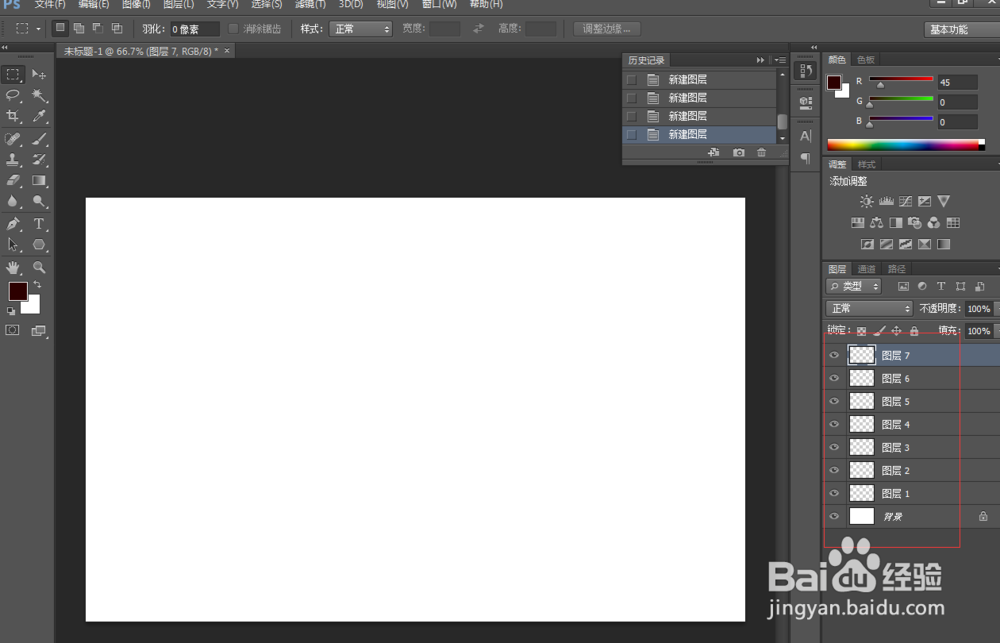
工具/原料
电脑
ps软件
ps中怎么新建图层
1、打开软件,双击打开或者右击打开。
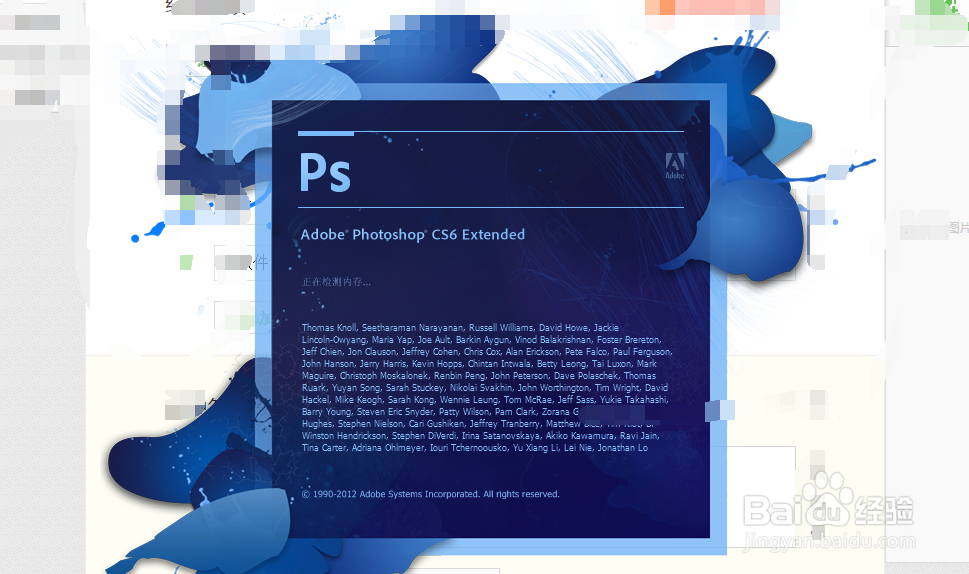
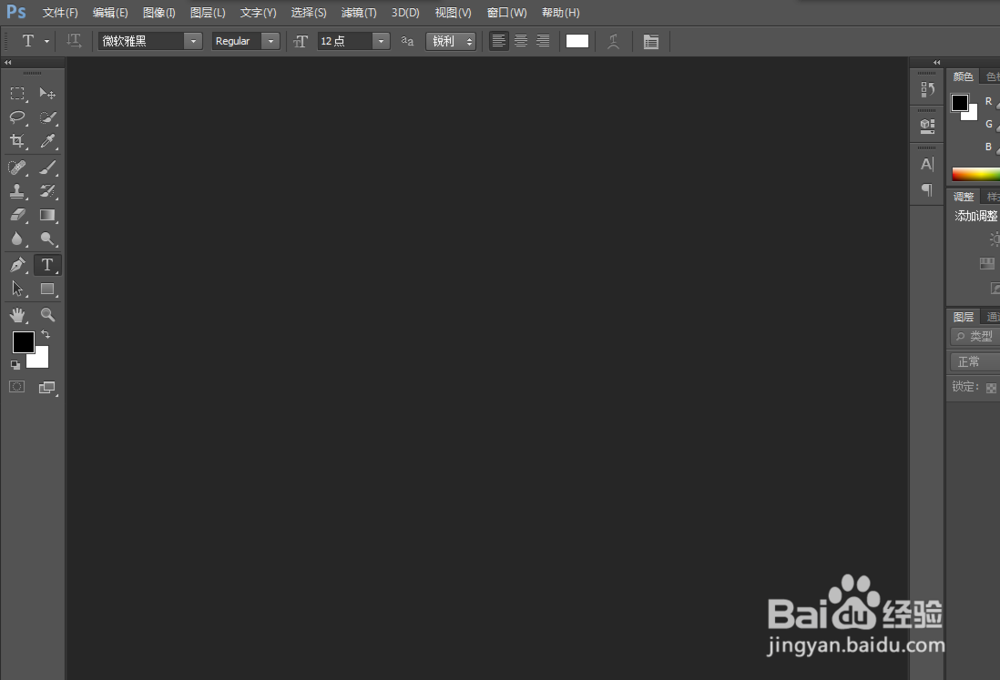
2、进入软件之后,点击文件,新建文件如图
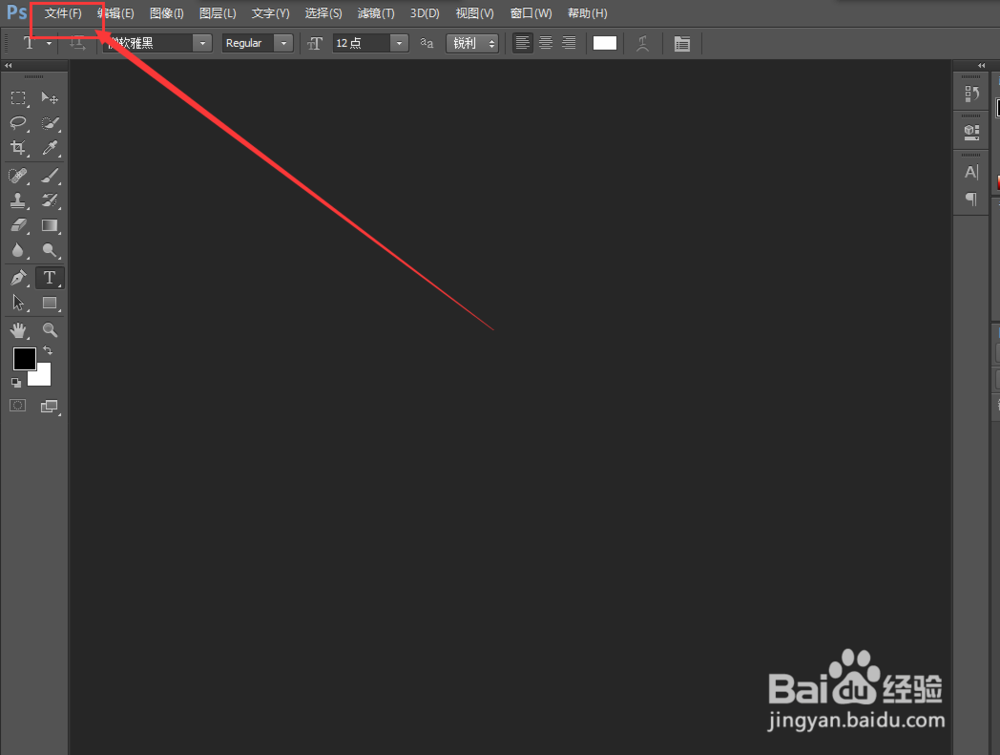
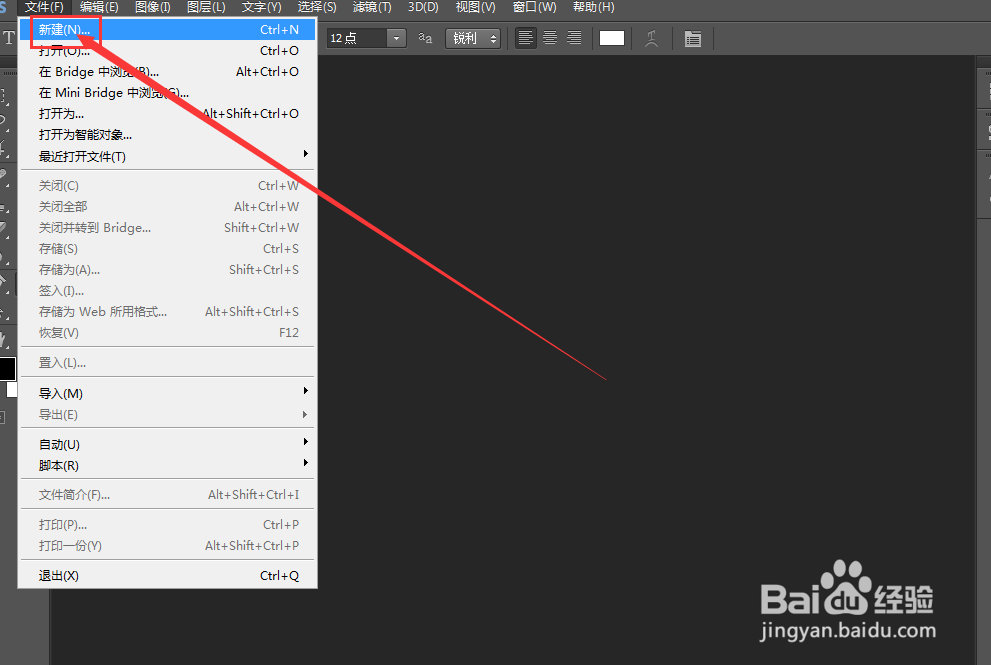
3、设置文件属性,如图
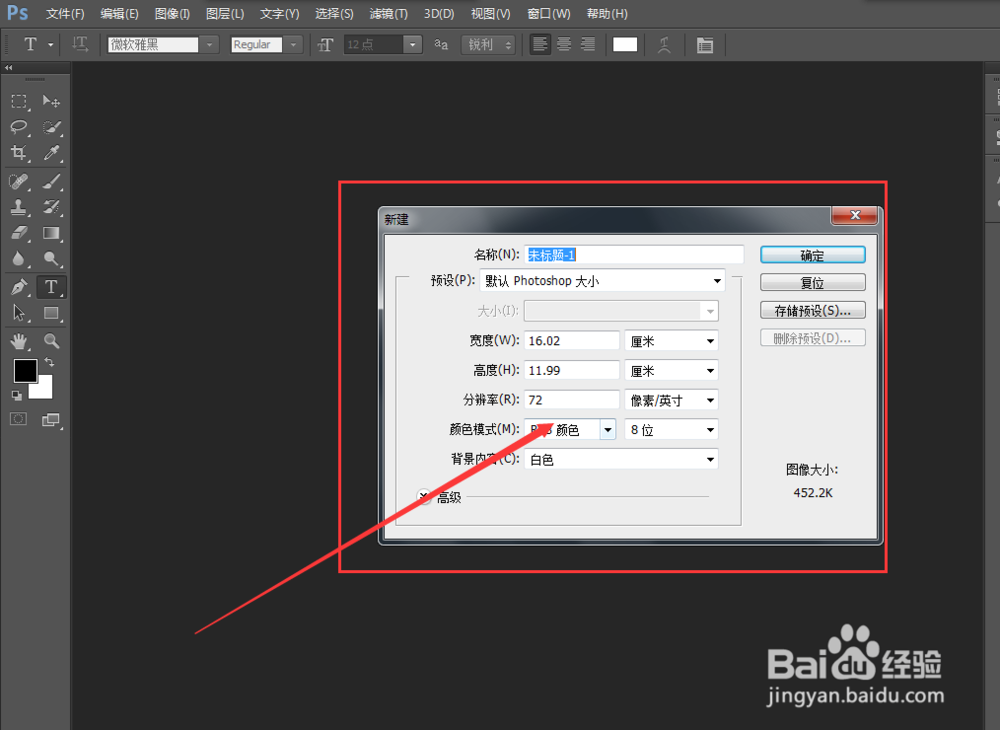
4、点击确定进入新建的文件内,如图
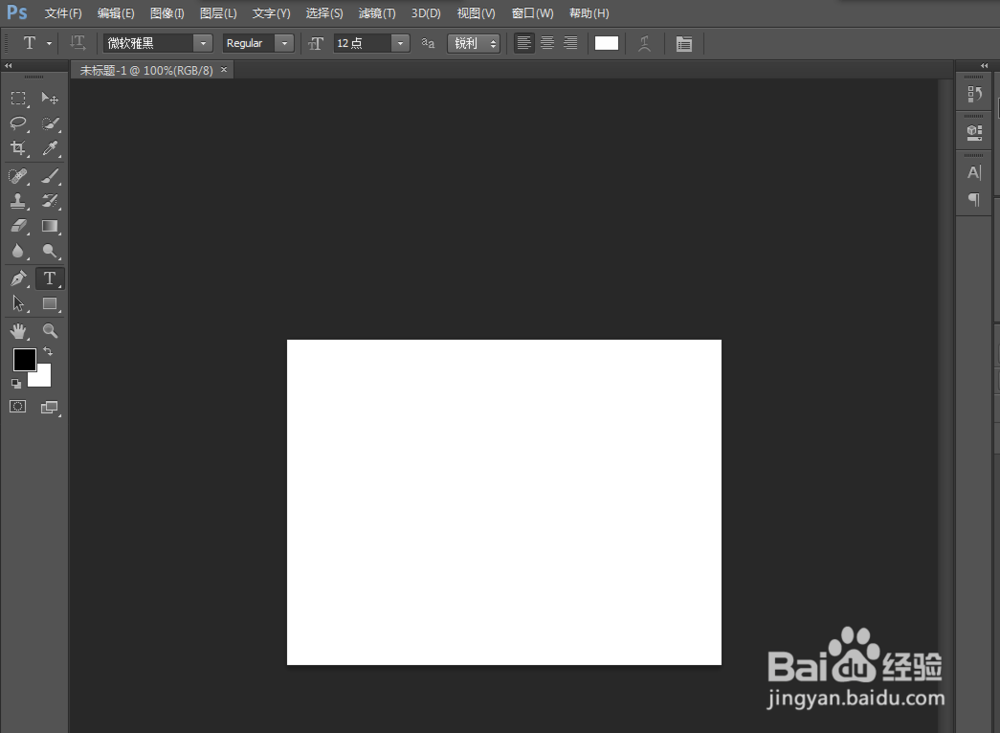
5、找到图层面板,如图,
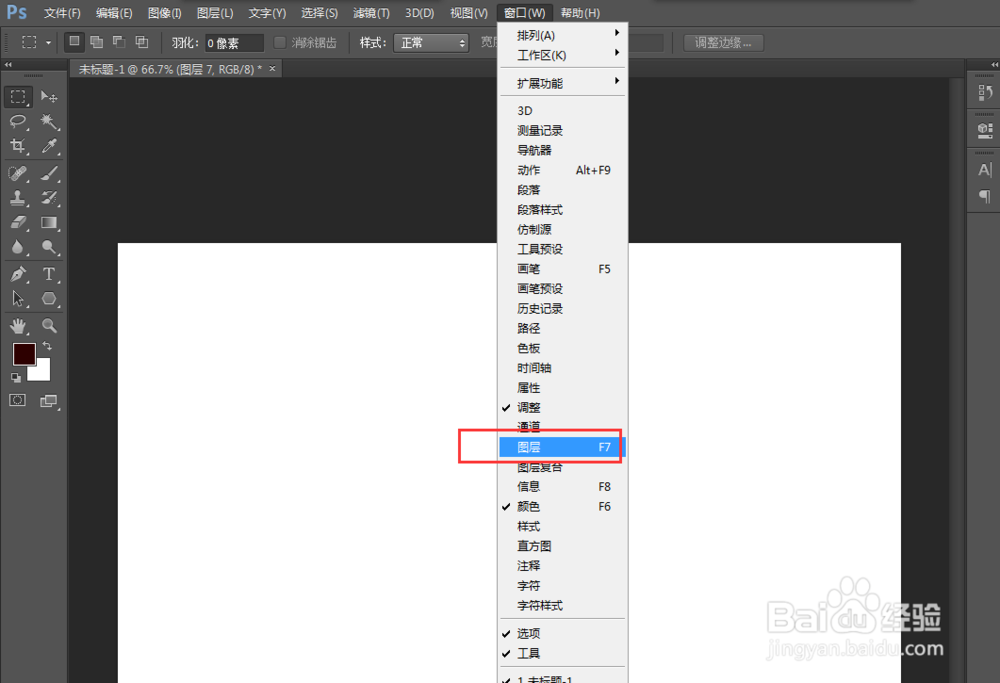
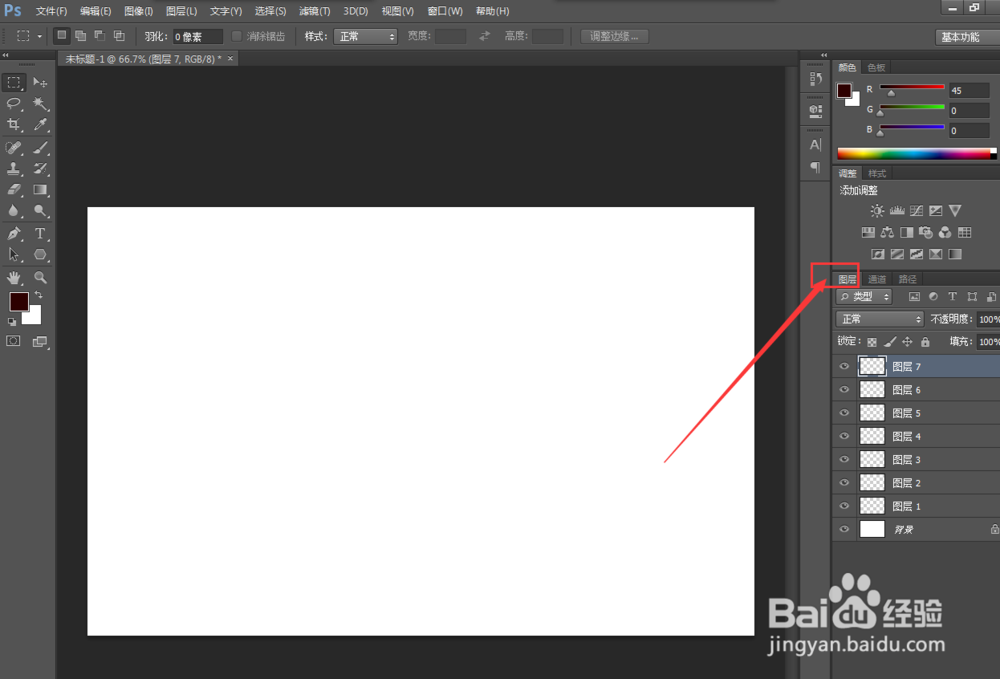
6、找到如图图标,
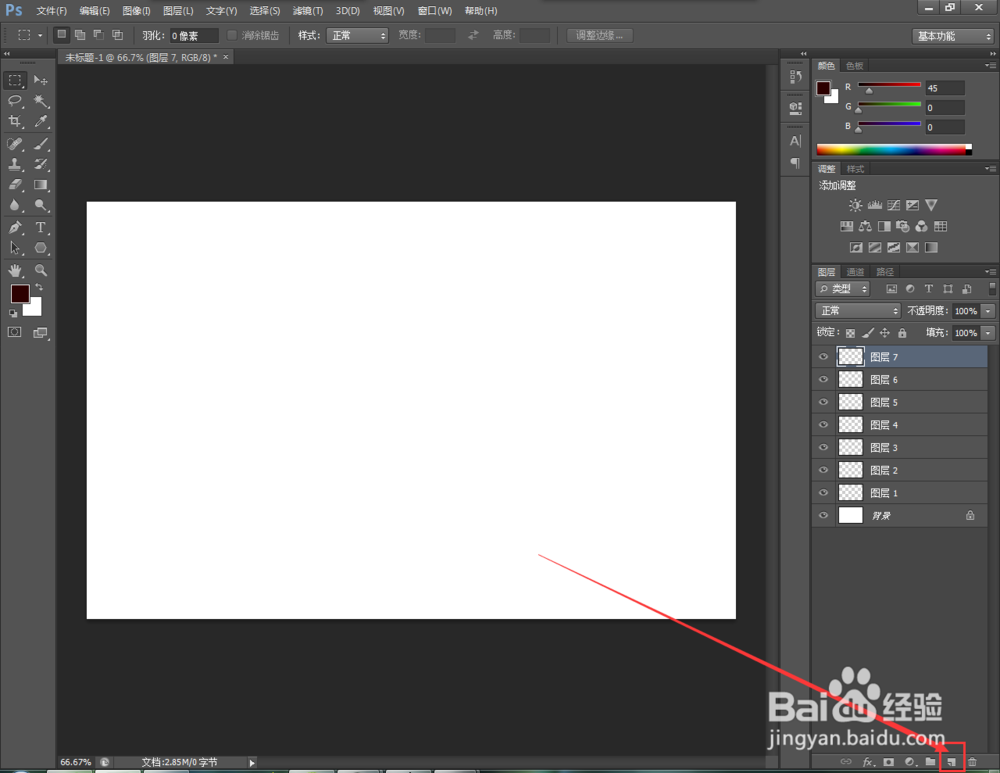
7、点击新建图层按钮,新建图层完成。如图,